Chromebook: lubage/keelake Caps Lock

Chromebookid on suurepärased tööriistad igasuguste erinevate tööeesmärkide jaoks, kuid nad võivad esitada ka oma väljakutseid – eelkõige seoses
Mõnikord võib teie Chromebook kuvada kummalise teate „Võrgu konfigureerimisel tekkis viga”, mis näitab, et WiFi-ga ühenduse loomine ebaõnnestus. See probleem on veelgi pakilisem, kui see ilmneb vahetult enne veebieksamit. Ärge sattuge paanikasse; on mõned tõrkeotsingu lahendused, mida saate sellest veast vabanemiseks kasutada, ja me loetleme need allpool.
Veenduge, et sisestaksite õige parooli WiFi- võrgu jaoks, millega proovite ühendust luua. Selle võrgutõrke võib vallandada ka halb parool. Sisestage oma Wi-Fi parool tekstiredaktorisse, et veenduda kirjavigade puudumises.
Paljud ChromeOS-i kasutajad kinnitasid, et pärast võrgu jagamise lubamist õnnestus neil sellest veast lahti saada. Võrgu lisamisel märkige valik „ Luba teistel kasutajatel seda ühendust kasutada”.
Tehke seda ja kontrollige, kas teie Chromebook võimaldab teil võrku salvestada ja Interneti-ühenduse luua. Vajadusel eemaldage probleemne ühendus ja lisage see uuesti.
Kui probleem püsib, taaskäivitage Chromebook ja eemaldage ruuter. Jätke ruuter kaheks minutiks vooluvõrgust välja, et vabaneda kirbudest. Kui see on ajutine võrguprobleem, peaks võrguseadmete taaskäivitamine selle lahendama.
Muide, proovige muuta Wi-Fi kanalit. Võib-olla pole praegune kanal ühenduse lubamiseks piisavalt stabiilne. Lisaks ühendage lahti kõik ühendust kasutavad seadmed. Keelake oma VPN ja kontrollige, kas märkate täiustusi.
Enamikul Chromebooki mudelitel pole Etherneti porti. Sellest piirangust mööda hiilimiseks hankige USB Etherneti adapter ja looge kaabelühenduse kaudu Interneti-ühendus. Kaabliühendusi ei mõjuta tavaliselt samad probleemid, mis mõjutavad traadita võrke.
Kui probleem püsib, proovige kasutada teist ühendust. Näiteks saate oma Android- või iOS-telefoni abil seadistada mobiilse leviala . Muide, mobiilse leviala saate seadistada ka Windows 10 arvutis . Kui süüdlane on teie traadita ühendus, ei tohiks teil mõne muu võrgu kasutamisel probleeme tekkida.
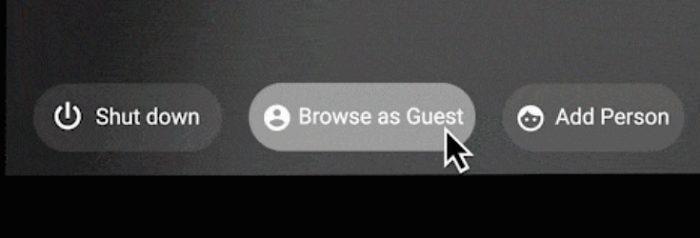
Logige sisse külaliskasutajana ja proovige uuesti traadita võrguga ühendust luua. Teisisõnu, selle asemel, et oma kasutajaprofiiliga sisse logida, klõpsake ekraani allosas asuvat valikut Sirvi külalisena . Mitmed kasutajad kinnitasid, et see kiire lahendus tegi nende jaoks triki.
Kui probleem püsib ja teie Chromebooki haldab organisatsioon, võtke abi saamiseks ühendust oma IT-administraatoriga.
Kui teie Chromebook teatab, et võrguühenduse seadistamisel ilmnes tõrge, veenduge, et sisestaksite õige WiFi-parooli. Lisaks lubage võrgu jagamine, taaskäivitage sülearvuti ja eemaldage ruuter.
Kui probleem püsib, kasutage USB Etherneti adapterit ja looge kaabelühenduse kaudu Interneti-ühendus. Samuti saate lülituda teisele võrgule ja kasutada külalisrežiimi. Kas teil õnnestus probleem lahendada? Andke meile allolevates kommentaarides teada.
Chromebookid on suurepärased tööriistad igasuguste erinevate tööeesmärkide jaoks, kuid nad võivad esitada ka oma väljakutseid – eelkõige seoses
Chromebooki sülearvutis täisekraanil ekraanipildi tegemiseks vajutage korraga klahve Ctrl ja Kuva aknad.
Kui teie Chromebooki ei värskendata aku tühjenemise tõttu, kontrollige aku seisukorda ja taaskäivitage sülearvuti.
Kuigi Chromebookidel on oma müügiargumendid, on need Windowsi ja muude selliste seadmetega võrreldes madalad. Seda seetõttu, et Chromebookid töötavad Google'i enda ChromeOS-iga. Erinevalt Microsist…
Kui soovite Chromebookis keeleseadeid muuta, avage jaotis Seaded, navigeerige jaotisse Täpsemalt ja kerige alla jaotiseni Keeled ja sisend.
Chromebookidel on mitu kaitsekihti, sealhulgas liivakastid ja kinnitatud alglaadimisjärjestused, mis muudavad nende häkkimise väga raskeks.
Chromebookidel pole praegu vähese energiatarbega režiimi seadeid. Teisisõnu, ChromeOS-is pole akusäästjat.
Kui Chromebook ütleb, et teie ühendus pole privaatne, tähendab see, et Chrome ei leidnud sellelt veebilehelt kehtivat privaatsussertifikaati.
Enamikul Chromebookidel on RAM-kiip emaplaadile joodetud, mis tähendab, et te ei saa oma seadmele rohkem mälu lisada.
Kui teie Chromebookis ilmnes võrgu seadistamisel tõrge, lubage võrgu jagamine, taaskäivitage sülearvuti ja eemaldage ruuter.
Chromebookides suumi ühenduse probleemide tõrkeotsinguks kontrollige ühendust, värskendage ChromeOS-i ja lähtestage brauseri seaded.
Kui Chromebook teatab, et printeri seadistamine ebaõnnestus, kasutage teist sidumismeetodit ning värskendage operatsioonisüsteemi ja printeri püsivara.
Kui olete VPN-ide fänn, soovite tõenäoliselt installida VPN-i kõigisse oma seadmetesse. Enamik VPN-e pakub Windowsi ja macOS-i kliente, kuid seal
Suure intensiivsusega programmide käitamine Chromebookis kasutab palju protsessori võimsust, mis omakorda tühjendab teie akut.
Võite jätta Chromebooki ööseks või päevadeks vooluvõrku ohutult ühendamata, muretsemata aku kahjustamise pärast.
Algselt ei olnud TeamViewer Chrome OS-is saadaval, kuid platvormi populaarsuse suurenedes andis arendajameeskond välja süsteemide prooviversiooni.
Kui teie Chromebook ei laadi telefoni akut, kontrollige, kas kaabel on kahjustatud või vigane, ja keelake kiirlaadimine.
Kui teie Chromebook ei saa prindi eelvaadet laadida, taaskäivitage sülearvuti, printer ja ruuter. Lisaks eemaldage printer ja seadistage see uuesti.
Kui teie Chromebook takerdub valikusse Värskenduste otsimine, ühendage lahti kõik välisseadmed ja tehke lähtestamine.
Kui Linuxi Chromebooki installimisel ilmnes tõrge, keelake Crostini Use DLC ja kasutage praeguse teenusepakkuja juures turvalist DNS-i.
Enne oma arvutile SMPS-i valimist uurige, mis on SMPS ja mida tähendab erinevate tõhususe reiting.
Kavatsesin süveneda teemasse, mis muutub küberturvalisuse maailmas üha olulisemaks: isolatsioonipõhine turvalisus. See lähenemine
Täna kavatsesime süveneda tööriista, mis suudab teie Chromebookis korduvaid klõpsamisi automatiseerida: automaatset klõpsurit. See tööriist võib säästa teie aega ja
Lahendage probleem, kus teie Roomba robottolmuimeja peatub, kinni jääb ja pöörleb pidevalt ümber.
Hankige vastused küsimusele, miks minu Chromebook ei lülitu sisse? Selles kasulikus juhendis Chromebooki kasutajatele.
Steam Deck pakub jõulist ja mitmekülgset mängukogemust otse teie käeulatuses. Kuid selleks, et optimeerida oma mängimist ja tagada parim võimalik
Muutke oma Fitbit Versa 4 kella sihverplaati, et anda oma kellale iga päev tasuta uus välimus. Vaadake, kui kiire ja lihtne see on.
Sellest juhendist leiate teavet selle kohta, kuidas petturist Google'ile teatada, et vältida teiste petmist.
Kas peate GPU arvutist eemaldama? Liituge minuga ja selgitan selles samm-sammulises juhendis, kuidas GPU arvutist eemaldada.
Õlas surfamine on sotsiaalse manipuleerimise rünnak. See hõlmab ründajat, kes kogub teavet teie ekraani vaadates.


























